- Dans le coin supérieur droit de n’importe quelle page sur GitHub, cliquez sur votre photo de profil, puis sur Paramètres .
- Dans la section « Planification du code et automatisation » de la barre latérale, cliquez sur Réponses enregistrées.
- Sous « Ajouter une réponse enregistrée », ajoutez un titre pour votre réponse enregistrée.
- Dans le champ « Écrire », ajoutez le contenu que vous souhaitez utiliser pour la réponse enregistrée. Pour plus d’informations sur l’utilisation du Markdown, consultez Syntaxe de base pour l’écriture et la mise en forme.
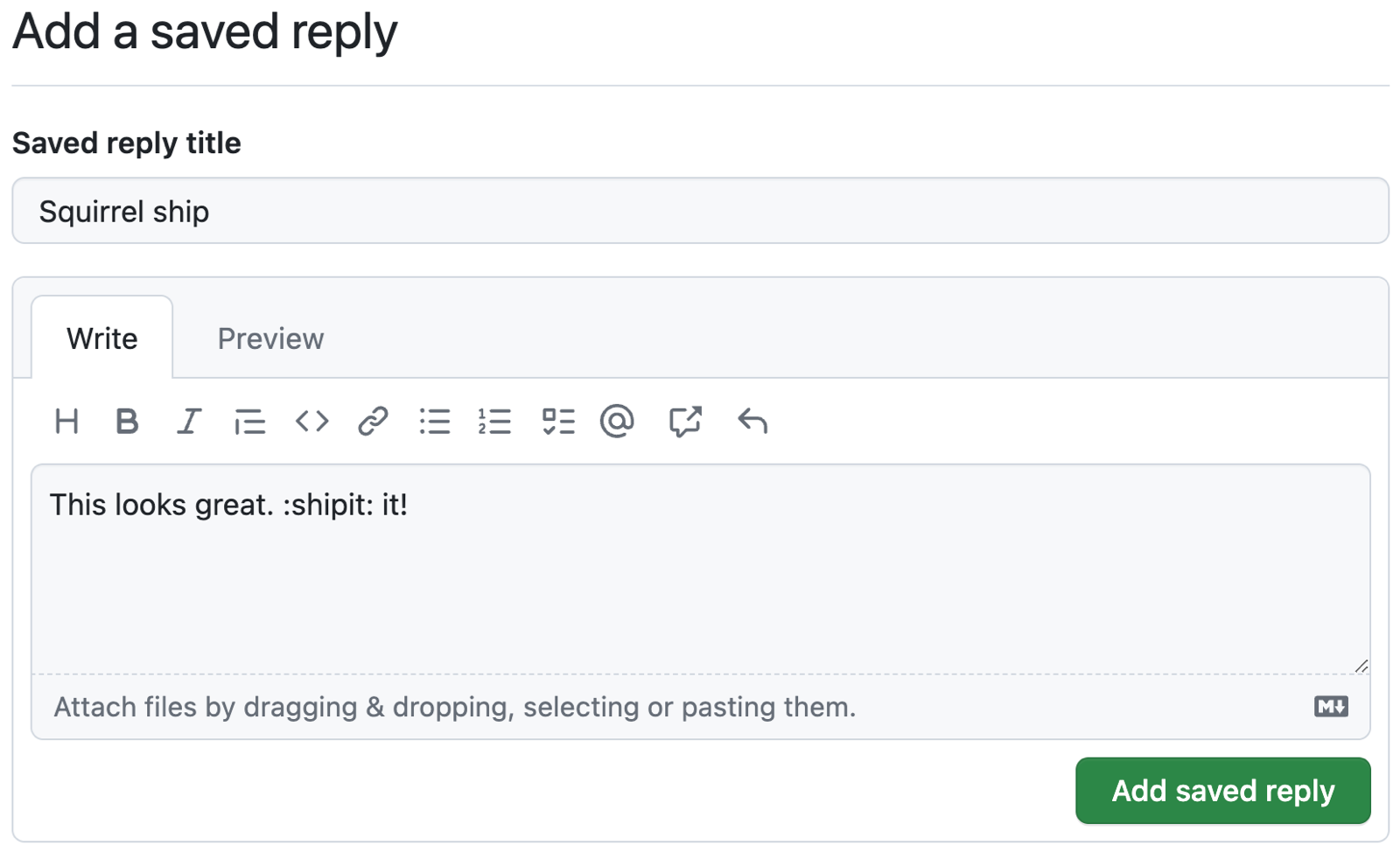
- Pour réviser votre réponse, cliquez sur Aperçu.
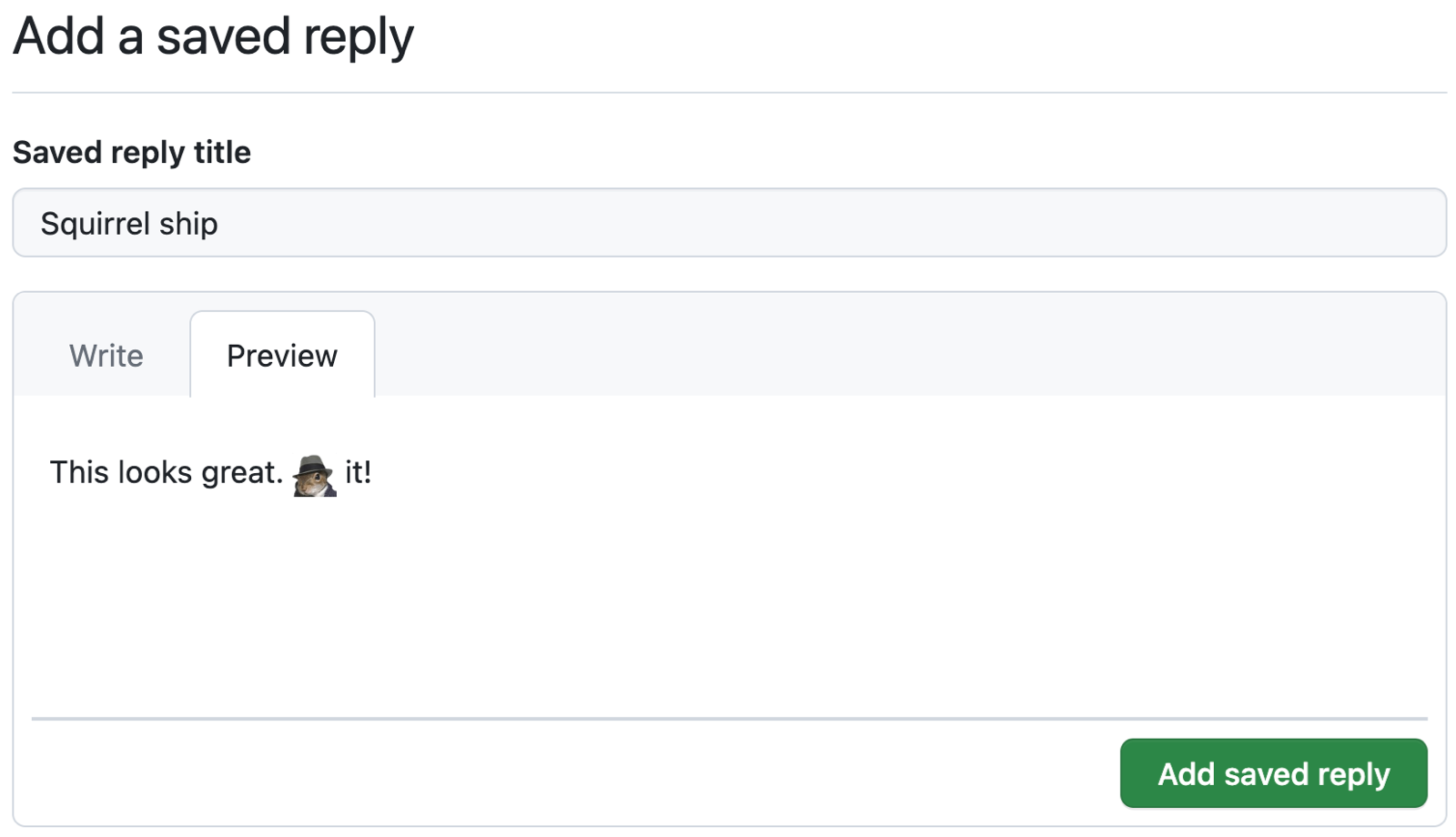
- Cliquez sur Ajouter une réponse enregistrée.
Création d’une réponse enregistrée
Si vous ajoutez fréquemment le même commentaire, vous pouvez créer une réponse enregistrée.